window10无法设置移动热点 如何解决win10无法设置移动热点问题
更新时间:2023-12-25 12:49:59作者:jiang
在如今数字化时代,移动热点已成为人们生活和工作中不可或缺的一部分,有时我们可能会遇到突发的问题,例如在Windows 10操作系统中无法设置移动热点。这一问题给我们的日常使用带来了一定的困扰,但幸运的是,我们可以采取一些简单的解决方法来解决这个问题。本文将介绍一些解决Windows 10无法设置移动热点问题的方法,帮助您轻松地解决这一困扰。
步骤如下:
1.右键点击桌面“此电脑”——“管理”,打开“计算机管理”。
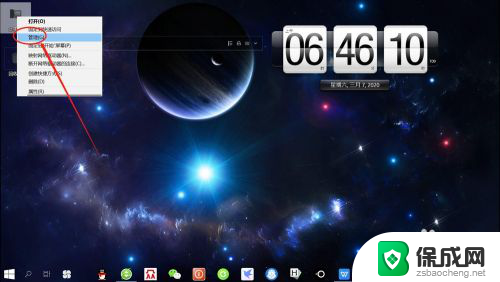
2.在“计算机管理”页面,点击“设备管理器” ,展开“设备管理器”。
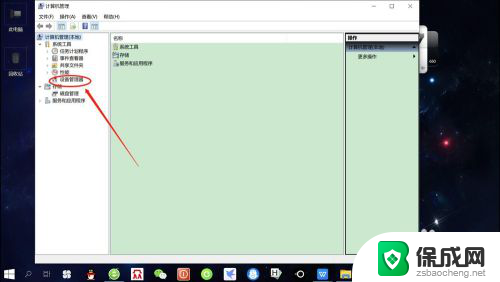
3.接着,点击“查看”——“显示隐藏的设备”,如下图所示。

4.然后, 在网络适配器中找到“Microsoft Wi-Fi Direct Virtual Adapter”,右键点击该适配器——“启用”,如下图所示。
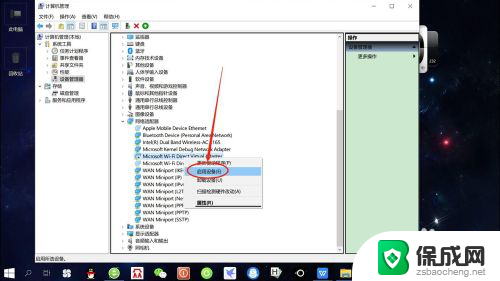
5.最后,再次点击“移动热点”开关,可以看到可以开启“移动热点”了,如下图所示。
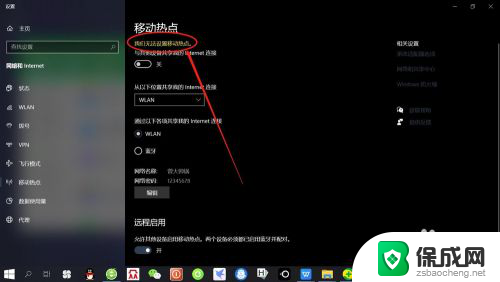
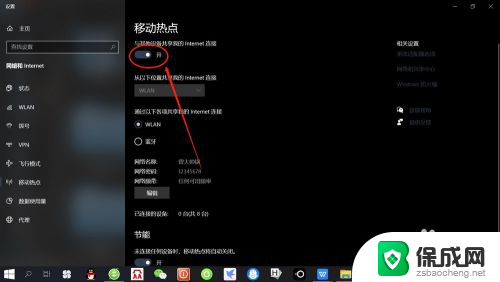
以上是关于Windows 10无法设置移动热点的全部内容,如果您遇到相同的问题,您可以按照小编的方法解决。
window10无法设置移动热点 如何解决win10无法设置移动热点问题相关教程
-
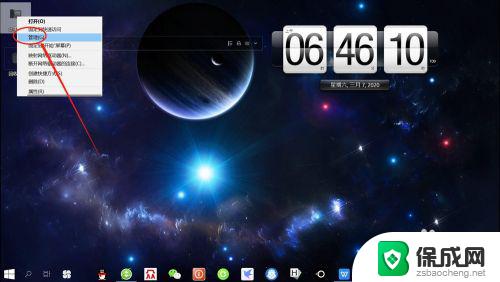 电脑我们无法设置移动热点 如何解决win10无法设置移动热点的问题
电脑我们无法设置移动热点 如何解决win10无法设置移动热点的问题2023-10-11
-
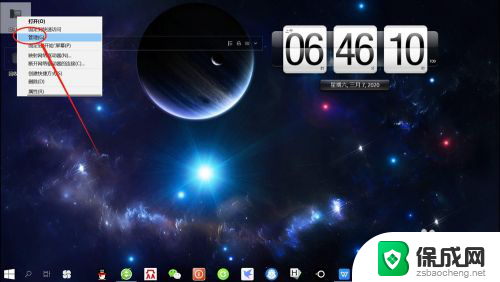 windows10没有移动热点选项 解决win10无法设置移动热点的方法
windows10没有移动热点选项 解决win10无法设置移动热点的方法2024-02-05
-
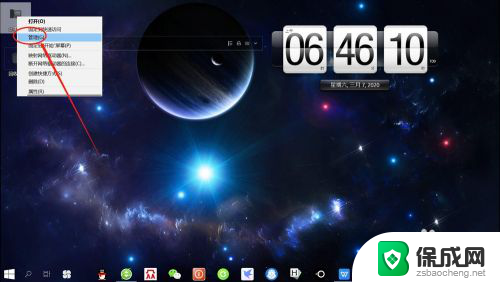 笔记本电脑移动热点开启不了 Win10无法设置移动热点怎么办
笔记本电脑移动热点开启不了 Win10无法设置移动热点怎么办2024-05-21
-
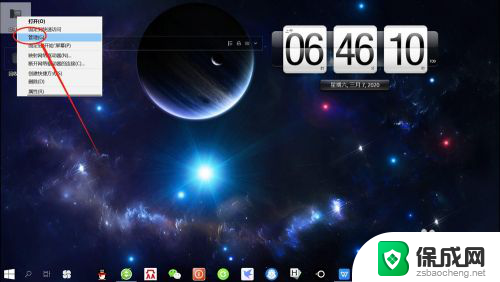 台式电脑移动热点打不开 Win10无法设置移动热点怎么办
台式电脑移动热点打不开 Win10无法设置移动热点怎么办2024-04-24
-
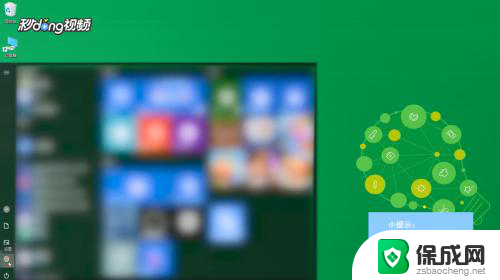 win10 开热点 Win10系统如何设置移动热点
win10 开热点 Win10系统如何设置移动热点2023-12-23
-
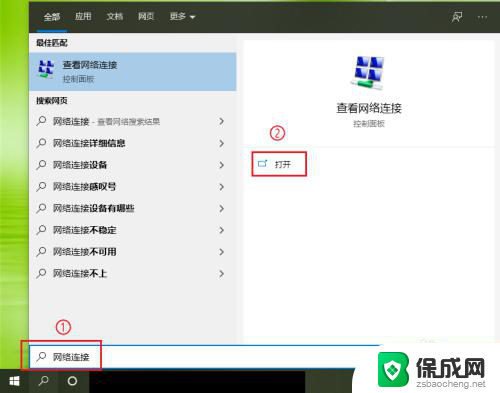 热点一开就自动关闭 Win10开启热点后自动关闭的解决方法
热点一开就自动关闭 Win10开启热点后自动关闭的解决方法2024-07-20
- win10移动热点不稳定 热点不稳定怎么应对
- 为啥手机开热点电脑找不到 手机无法搜索到win10电脑创建的移动热点
- win10电脑无法开热点 Win10开启WIFI热点无法识别怎么修复
- windows10 共享wifi热点 win10电脑如何设置成wifi热点
- win10删除输入法语言 windows 10 系统删除输入法的步骤
- 任务管理器 黑屏 Win10任务管理器结束任务后黑屏解决方法
- 磁盘加锁怎么解除 Windows10系统磁盘加密解密设置方法
- 如何调电脑屏幕亮度win10 电脑屏幕亮度调整步骤
- 电脑中软键盘怎么打开 win10系统如何打开软键盘
- 怎么设置windows不自动更新 怎样可以让win10系统不自动更新
win10系统教程推荐
- 1 磁盘加锁怎么解除 Windows10系统磁盘加密解密设置方法
- 2 扬声器在哪打开 Windows10怎么检测扬声器问题
- 3 windows10u盘启动设置 win10电脑设置U盘启动方法
- 4 游戏系统老电脑兼容性 win10老游戏兼容性设置方法
- 5 怎么通过ip地址访问共享文件夹 win10共享文件夹访问速度慢怎么办
- 6 win10自带杀毒软件如何打开 win10自带杀毒软件如何使用
- 7 闹钟怎么设置音乐铃声 win10电脑更换闹钟铃声方法
- 8 window10屏幕保护怎么设置 电脑屏幕屏保设置方法
- 9 win10打印背景颜色和图像 win10打印网页时怎样设置背景颜色和图像
- 10 win10怎么调成护眼模式 win10护眼模式颜色设置